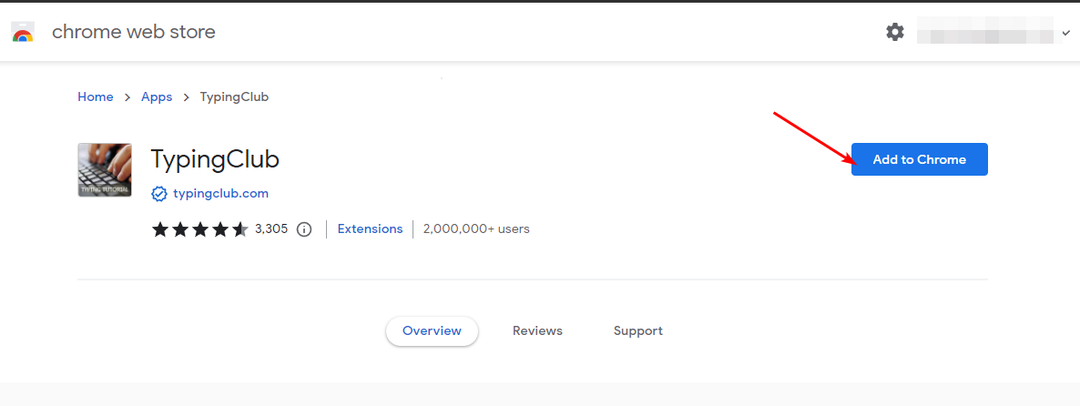침입 프로그램을 제거하기 위한 빠르고 유용한 가이드
- WinZip Driver Updater는 WinZip 자동 추출 보관 도구용 가짜 업데이트 프로그램입니다.
- 감염된 웹 사이트를 방문하거나 악성 이메일 첨부 파일을 열 때 컴퓨터에 설치될 수 있는 광고 지원 소프트웨어입니다.
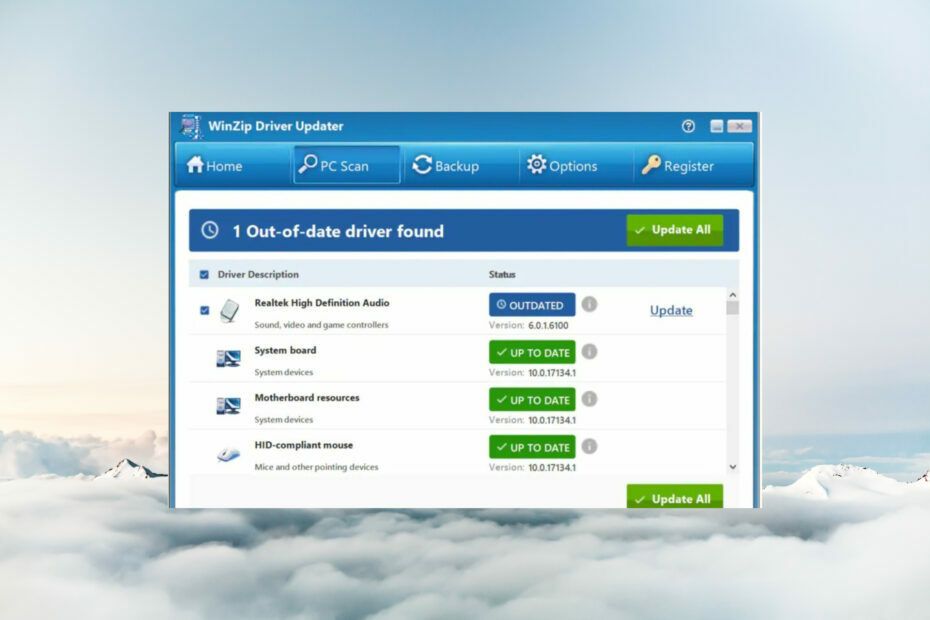
엑스다운로드 파일을 클릭하여 설치
이 소프트웨어는 드라이버를 계속 실행하여 일반적인 컴퓨터 오류 및 하드웨어 오류로부터 안전하게 보호합니다. 이제 간단한 3단계로 모든 드라이버를 확인하십시오.
- DriverFix 다운로드 (확인된 다운로드 파일).
- 딸깍 하는 소리 스캔 시작 문제가 있는 모든 드라이버를 찾습니다.
- 딸깍 하는 소리 드라이버 업데이트 새 버전을 얻고 시스템 오작동을 방지합니다.
- DriverFix가 다운로드되었습니다. 0 이번 달 독자 여러분.
컴퓨터에 WinZip Driver Updater를 설치한 경우 가능한 한 빨리 컴퓨터에서 제거해야 합니다. WinZip Driver Updater는 다음을 수행하는 소프트웨어 응용 프로그램입니다. 디스플레이 광고, 팝업, 컴퓨터 화면에 표시되는 기타 유형의 원치 않는 콘텐츠.
이 프로그램은 귀하의 허가 없이 백그라운드에 설치되도록 설계되었습니다. 이 프로그램이 컴퓨터에서 실행되고 있음을 알 수 있는 유일한 방법은 시작 메뉴의 응용 프로그램 목록을 보고 새 프로그램이 추가되었는지 확인하는 것입니다.
WinZip 드라이버를 업데이트해야 합니까?
Winzip Driver Updater가 안전한지 스스로에게 묻는다면 그렇지 않습니다. 이것은 WinZip에서 만든 것으로 추정되는 가짜 드라이버 업데이트 응용 프로그램입니다. 이 바이러스는 컴퓨터의 드라이버가 오래되어 제대로 작동하지 않는다고 생각하도록 사용자를 속이도록 설계되었습니다.
일반적으로 이러한 유형의 맬웨어는 컴퓨터에 다른 유형의 바이러스를 다운로드하고 설치할 수 있습니다. 이것이 위험한 이유이며 가능한 한 빨리 WinZip Driver Updater 바이러스를 제거해야 하는 이유입니다.
당신은 그것이 당신의 PC로 가는 길을 찾았다는 것을 깨닫지 못할 수도 있습니다. 실수로 이 프로그램을 직접 설치했거나 다른 프로그램을 설치할 때 컴퓨터에 추가되었을 수 있습니다.
일단 설치되면 트로이 목마는 브라우저 설정을 변경하고 악성 웹사이트로 리디렉션할 수 있습니다. WinZip Driver Updater는 안전하지 않습니다. 사용자가 가짜 드라이버 비용을 지불하도록 속이도록 설계되었습니다.
따라서 다음을 수행할 수 있습니다. 드라이버 업데이트 장치 관리자에서 또는 사용 드라이버 업데이터 도구.
WinZip Driver Updater를 제거할 수 없는 이유는 무엇입니까?
제거 프로세스가 항상 원활하게 실행되는 것은 아니므로 문제가 발생하고 악성 앱이 제거되지 않을 수 있습니다. WinZip Driver Updater를 제거할 수 없는 경우 컴퓨터, 디스크 드라이브 또는 소프트웨어 자체에 문제가 있을 수 있습니다.
WinZip Driver Updater를 제거할 수 없는 다른 이유는 다음과 같습니다.
- 남은 앱 – 시스템에 아직 일부 파일이 남아 있습니다. 당신은 시도 할 수 있습니다 남은 소프트웨어 제거 수동으로 하나씩 또는 사용 제거 프로그램 당신을 돕기 위해.
- 다른 위치에 있는 파일 – 일부 프로그램은 설치된 위치가 아닌 하드 디스크의 다른 위치에 파일을 저장합니다.
전문가 팁:
후원
특히 리포지토리가 손상되었거나 Windows 파일이 누락된 경우 일부 PC 문제는 해결하기 어렵습니다. 오류를 수정하는 데 문제가 있는 경우 시스템이 부분적으로 손상되었을 수 있습니다.
컴퓨터를 스캔하고 결함이 무엇인지 식별하는 도구인 Restoro를 설치하는 것이 좋습니다.
여기를 클릭하세요 다운로드하고 복구를 시작합니다.
방법에 대한 자세한 기사도 있습니다. 제거되지 않는 앱 제거 소프트웨어에 문제가 있는 경우 Windows에서.
WinZip Driver Updater 바이러스를 어떻게 제거합니까?
1. WinZip Driver Updater 제거
- 을 치다 윈도우 키와 선택 설정.

- 클릭 앱 왼쪽 창에서 다음을 선택합니다. 앱 및 기능 오른쪽 창에서.

- 위치하고 있다 WinZip 드라이버 업데이터, 세 개의 타원을 클릭한 다음 제거.
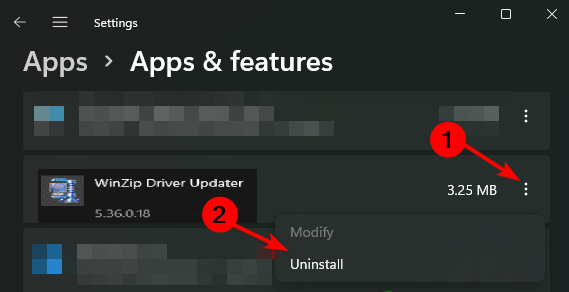
- 팝업 대화 상자에서 제거를 확인합니다.
- 바로 가기 키/핫키로 GPU를 빠르게 재설정하는 방법
- Windows 11에서 C 및 D 드라이브 병합: 3단계로 수행하는 방법
- Windows 11에서 삭제된 스티커 메모를 복구하는 방법
- NET HELPMSG 2221: 관리자 권한을 재설정하는 방법
- GPU BIOS 버전: 간단한 5단계로 찾는 방법
2. PC에서 바이러스 검사
- 누르세요 윈도우 키, 검색 윈도우 보안 그리고 클릭 열려 있는.

- 선택하다바이러스 및 위협 보호.

- 다음으로 빠른 검사 아래에 현재의 위협.

- 프로세스가 완료될 때까지 기다렸다가 시스템을 다시 시작하십시오.
WinZip Driver Updater를 제거하려면 해당 구성 요소를 제거해야 합니다. 다음 단계는 관련된 모든 프로세스를 중지하는 것입니다. 잔류물을 제거하기 위해 바이러스 검사를 실행하고 싶을 것입니다.
WinZip Driver Updater 바이러스는 PC에서 주요 감염을 제거한 후에도 컴퓨터의 다른 파일을 감염시켰을 가능성이 있습니다. 하드 드라이브에 남아 있는 맬웨어가 여전히 남아 있을 수 있습니다.
바이러스 검사는 이러한 나머지 맬웨어 조각을 찾고 발견되면 제거합니다. Windows 스캔이 충분하지 않을 수 있으므로 다음을 권장합니다. 타사 바이러스 백신 프로그램.
PC가 영향을 받지 않도록 하려면 드라이버 업데이트 전문 도구인 DriverFix를 사용하여 전체 드라이버 검사를 수행할 수 있습니다.
DriverFix는 오래되었거나 누락된 모든 드라이버에 대해 전체 PC를 스캔하고 몇 분 안에 각 드라이버를 안전하게 설치합니다.

DriverFix
모든 드라이버를 최신 상태로 유지하여 시스템 성능을 유지하십시오.
유용한 소프트웨어로 나타나는 이 바이러스를 제거할 수 있기를 바랍니다.
당신은 또한 우리의 선택을 확인하는 데 관심이있을 수 있습니다 최고의 PUP 리무버 도구 이러한 원치 않는 프로그램을 제거하는 데 도움이 될 수 있습니다.
아래 설명 섹션에서 이러한 소프트웨어가 PC에 침투하지 못하도록 하기 위해 어떤 방법을 사용하는지 알려주십시오.
여전히 문제가 있습니까? 이 도구로 문제를 해결하세요.
후원
위의 조언으로 문제가 해결되지 않으면 PC에서 더 심각한 Windows 문제가 발생할 수 있습니다. 추천합니다 이 PC 수리 도구 다운로드 (TrustPilot.com에서 우수 등급으로 평가됨) 쉽게 해결할 수 있습니다. 설치 후 다음을 클릭하기만 하면 됩니다. 스캔 시작 버튼을 누른 다음 모두 고쳐주세요.